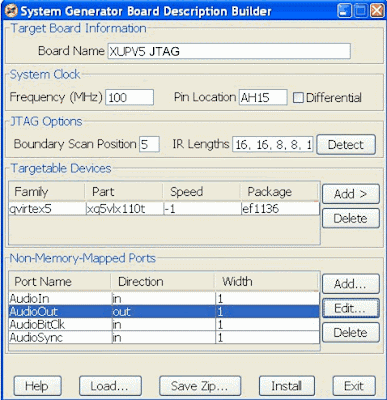Pipelining es una técnica de diseño que se usa en sistemas digitales para mejorar el rendimiento (performance) de un sistema al dividir largo retardos combinacionales y de ruteo ejecutados en un solo ciclo de reloj, en varios pequeños retardos (cmb+ruteo) que son ejecutados en ciclos de reloj mucho mas cortos o en el mismo ciclo original pero ahora con mayor slack. Como siempre hay un 'pro' y un 'contra': se mejora la performance, pero se incrementa la latencia.
Veremos a continuación en detalle como determinar si hace falta pipeline el diseño, como hacerlo y sus concecuencias.
Cómo saber si hace falta Pipelining?
La mejor manera es analizando la información dada por la herramienta de análisis de tiempo (Timing Analysis en Xilinx, TimeQuest en Altera, SmartTime en Actel). Esta herramienta analiza todos los caminos sincrónicos del sistema y verifica que el sistema pueda funcionar a la frecuencia solicitada de acuerdo a la restricción (constraint) respectiva del reloj configurada por el diseñador. Si el sistema puede funcionar a la frecuencia requerida el valor del slack es positivo; si el slack es negativo indica que el sistema no puede funcionar correctamente es la frecuencia requerida. Una técnica para solucionar el slack negativo o para mejorar un slack positivo muy pequeño es el reducir el retardo (lógico + ruteo) en el o los caminos críticos. Por ejemplo, a continuación se muestra el informe, dado por la herramienta de análisis del FPGA, del camino mas crítico de un sistema:
Slack (setup path): -1.576ns (requirement - (data path - clock path skew + uncertainty))
Destination: out_reg_15 (FF)
Data Path Delay: 9.076ns (Levels of Logic = 10)
Source Clock: clk_BUFGP rising at 0.000ns
Destination Clock: clk_BUFGP rising at 7.500ns
Clock Uncertainty: 0.000ns
Maximum Data Path: in6_reg_3 to out_reg_15
Location Delay type Delay(ns) Physical Resource
------------------------------------------------- -------------------
SLICE_X12Y35.XQ Tcko 0.592 in6_reg<3>
SLICE_X12Y42.F2 net (fanout=1) 1.054 in6_reg<3>
SLICE_X12Y42.X Tilo 0.759 s3<3>
SLICE_X13Y43.G1 net (fanout=1) 0.511 s3<3>
SLICE_X13Y43.COUT Topcyg 1.001 add2<2>
SLICE_X13Y44.CIN net (fanout=1) 0.000 Madd_add2_cy<3>
SLICE_X13Y44.X Tcinx 0.462 add2<4>
SLICE_X16Y52.G3 net (fanout=3) 0.810 add2<4>
SLICE_X16Y52.Y Tilo 0.759 Madd_add3C3
SLICE_X13Y52.BY net (fanout=1) 0.682 Madd_add3C3
SLICE_X13Y52.COUT Tbycy 0.972 out_reg<4>
SLICE_X13Y53.CIN net (fanout=1) 0.000 Madd_add3_Madd_cy<5>
SLICE_X13Y53.COUT Tbyp 0.118 out_reg<6>
SLICE_X13Y54.CIN net (fanout=1) 0.000 Madd_add3_Madd_cy<7>
SLICE_X13Y54.COUT Tbyp 0.118 out_reg<8>
SLICE_X13Y55.CIN net (fanout=1) 0.000 Madd_add3_Madd_cy<9>
SLICE_X13Y55.COUT Tbyp 0.118 out_reg<10>
SLICE_X13Y56.CIN net (fanout=1) 0.000 Madd_add3_Madd_cy<11>
SLICE_X13Y56.COUT Tbyp 0.118 out_reg<12>
SLICE_X13Y57.CIN net (fanout=1) 0.000 Madd_add3_Madd_cy<13>
SLICE_X13Y57.CLK Tcinck 1.002 out_reg<14>
------------------------------------------------- ---------------------------
Total 9.076ns (6.019ns logic, 3.057ns route)
(66.3% logic, 33.7% route)
De este reporte los puntos mas importantes a analizar son los siguientes:
1- Slack: en este caso es negativo (-1.576ns), lo que implica que el sistema no puede funcionar correctamente a la frecuencia requerida.
2- Cantidad de niveles lógicos (logic levels): 10 en éste sistema.
Con estos dos datos se puede deducir que, si el sistema lo permite, una solución para mejorar la performance del sistema es colocar flip-flops para cortar este larguísimo retardo combinacional y de ruteo. Ahora bien:
Dónde colocar los flip-flops de pipelining?
Veamos, mediante el uso de otra herramienta disponible en todos los software de los distintos fabricantes de FPGA, normalmente llamada RTL Viewer, es posible 'ver' el esquemático, al nivel RTL, del sistema implementado. En la siguiente figura se muestra el RTL View generado por Quartus RTL Viewer del sistema bajo estudio:
Al analizar el esquemático generado por el RTL Viewer es sencillo 'ver' el/los caminos de lógica combinacional más largos. Justamente estos caminos son los que se deben cortar colocando flip-flops. Así, los flip-flps de pipelining deberían ser: 4 sets de 16 flip-flops (bus es de 16 bits) a la salida de los multiplexer. 2 sets de 16 flip-flops entre los sumadores. Agregando estos flip-flops se corta el largo camino de 10 niveles lógicos (detallado por la herramienta de analisis de tiempo) y sus respectivos retardos de ruteo. De este modo, una vez modificado el código agregándole los respectivos flip-flops, se puede ver el RTL del 'nuevo' sistema:
Analizando ahora este sistema con la herramienta de análisis de tiempo da el siguiente resultado:
Slack (setup path): 2.452ns (requirement - (data path - clock path skew + uncertainty))
Source: add2_4 (FF)
Destination: out_reg_15 (FF)
Requirement: 7.500ns
Data Path Delay: 5.048ns (Levels of Logic = 6)
Clock Path Skew: 0.000ns
Source Clock: clk_BUFGP rising at 0.000ns
Destination Clock: clk_BUFGP rising at 7.500ns
Clock Uncertainty: 0.000ns
Maximum Data Path: add2_4 to out_reg_15
Location Delay type Delay(ns) Physical Resource
Logical Resource(s)
------------------------------------------------- -------------------
SLICE_X41Y29.XQ Tcko 0.514 add2<4>
add2_4
SLICE_X15Y38.F1 net (fanout=1) 2.239 add2<4>
SLICE_X15Y38.COUT Topcyf 1.011 out_reg<4>
Madd_add3_lut<4>
Madd_add3_cy<4>
Madd_add3_cy<5>
SLICE_X15Y39.CIN net (fanout=1) 0.000 Madd_add3_cy<5>
SLICE_X15Y39.COUT Tbyp 0.103 out_reg<6>
Madd_add3_cy<6>
Madd_add3_cy<7>
SLICE_X15Y40.CIN net (fanout=1) 0.000 Madd_add3_cy<7>
SLICE_X15Y40.COUT Tbyp 0.103 out_reg<8>
Madd_add3_cy<8>
Madd_add3_cy<9>
SLICE_X15Y41.CIN net (fanout=1) 0.000 Madd_add3_cy<9>
SLICE_X15Y41.COUT Tbyp 0.103 out_reg<10>
Madd_add3_cy<10>
Madd_add3_cy<11>
SLICE_X15Y42.CIN net (fanout=1) 0.000 Madd_add3_cy<11>
SLICE_X15Y42.COUT Tbyp 0.103 out_reg<12>
Madd_add3_cy<12>
Madd_add3_cy<13>
SLICE_X15Y43.CIN net (fanout=1) 0.000 Madd_add3_cy<13>
SLICE_X15Y43.CLK Tcinck 0.872 out_reg<14>
Madd_add3_cy<14>
Madd_add3_xor<15>
out_reg_15
------------------------------------------------- ---------------------------
Total 5.048ns (2.809ns logic, 2.239ns route)
(55.6% logic, 44.4% route)
Fácilmente se puede observar el resultado de usar pipelining: se pasó de un slack negativo de -1.576ns a un slack positivo de +2.452ns. Del mismo modo, los niveles de lógica se redujerón de 10 niveles lógicos (sin pipe) a 6 niveles lógicos (con pipe).
Observación:
Es importante saber que la herramienta de análisis de tiempo también ofrece una 'vista' tipo esquemático del camino de mayor retardo. Este esquemático puede también ser usado como fuente para saber donde colocar los registros de pipelining. Sin embargo, el problema de usar este esquemático es que éste esquemático es solo del camino mas critico, ofreciendo una 'vista' muy parcial de todo el 'data path' del sistema. Si se desea usar este esquemático como fuente de la ubicación de los registros de pipe se deberá tener mucho cuidado de no 'desbalancear' los distintos caminos de los datos del sistema (data path). Es decir, balancear correctamente los distintos caminos; esto signinfica que cualquier dato proveniente de cualquier entrada de datos debe atravesar el mismo numero de registros (de pipeline) para alcanzar cualquier salida del sistema.. Por ejemplo, en el esquemático que se detalla arriba, si se hubiera considerado solamente el camino más crítico y colocado registros solo en ese camino, el sistema hubiera quedado algo como se muestra en la siguiente figura:

Analizando esta vista RTL del sistema se puede observar un desbalance entre los caminos de los datos a sumar: El dato que va por camino (path) naranja sale del mux, para por un flip-flop, un sumador y otro flip-flop. El dato que va por el camino (path) verde, sale del mux, pasa por el sumador y luego al siguiente sumador. Por ello existe un total desbalance entre los caminos, y esto es justamente lo más importante a evitar cuando se pipeline un sistema.
Desventaja del uso de pipeline: la latencia del sistema original se incrementa en forma proporcional a la cantidad de registros sumados al camino crítico. Sin embargo se debe tener claro que latencia no altera la funcionalidad del circuito. En el ejemplo detallado la latencia se ha incrementado por 2 ciclos de reloj (debido a los dos flip-flops en cadena). Hay sistemas que pueden soportar esta latencia, otros sistema que necesitarían una modificación para tolerar esa latencia, y otros que directamente no toleran latencia. Para los dos primeros casos pipelining es una solución, para el tercer caso, habría que buscar otra solución ya sea modificando el código original, modificando parámetros de place and route, realizando floorplaning, etc.